Un modo divertente per personalizzare il Mac è quello di aggiungere i widget della Dashboard come le previsioni meteo, le quotazioni di borsa, il calendario ecc. sulla scrivania. Esiste una procedura per liberare i widget dalla dashboard e trasformarli in oggetti mobili sul desktop.
Attivazione modalità Developer Dashboard
Per trascinare i widget della Dashboard sulla Scrivania, è necessario innanzitutto abilitare la modalità sviluppatore:
Aprire il Terminale e digitare il seguente comando default, mettendo in modalità Dashboard Sviluppatore:
defaults write com.apple.dashboard devmode YES
Aprite aprire il menu Apple e scegliere Preferenze di Sistema, quindi scegliere il pannello Mission Control,
Deselezionate “Mostra Dashboard come spazio” ,
Andate al menu Apple di nuovo e seleziona Logout “nomeutente”, quindi effettuare nuovamente il login per rendere effettive le modifiche
Una volta che è stata abilitata la modalità sviluppatore e Mostra Dashboard come spazio è stata disabilitata, si è pronti a spostare i widget sul desktop.
Portare Widgets sul desktop
Aprite Dashboard premendo F4
Fate clic con il mouse sul widget che preferite, quindi continuando a tenere premuto il widget premere nuovamente F4,
la procedura và ripetuta per tutti i widget,
Tutto bello e facile vero? Però c’è un effetto collaterale, cioè i widget rimarranno sempre in primo piano anche quando aprirete le finestra del Finder o Safari, quindi vi consiglio di utilizzare solo quelle che vi sono realmente utili o interessanti e posizionarle in zone dello schermo dove danno meno fastidio
Rimozione di un widget dal desktop
Per rimuovere il widget dal desktop, e sufficiente invertire la procedura per l’aggiunta:
Disattivazione Developer modalità Dashboard
Non c’è nessuna controindicazione nel lasciare devmode abilitata, ma disabilitarlo, dovete ritornare su terminale e digitare il seguente comando:Avviare terminale e digitare il seguente comando default:
defaults write com.apple.dashboard devmode NO
Andate al menu Apple di nuovo e seleziona Logout “nome utente”, quindi effettuare nuovamente il login per rendere effettive le modifiche


![[Come si fà] Aggiungere i widget sulla scrivania del Mac](http://www.pensaremac.it/wp-content/uploads/2013/01/Schermata_21_01_13_09_44-e1358773396205.jpeg)


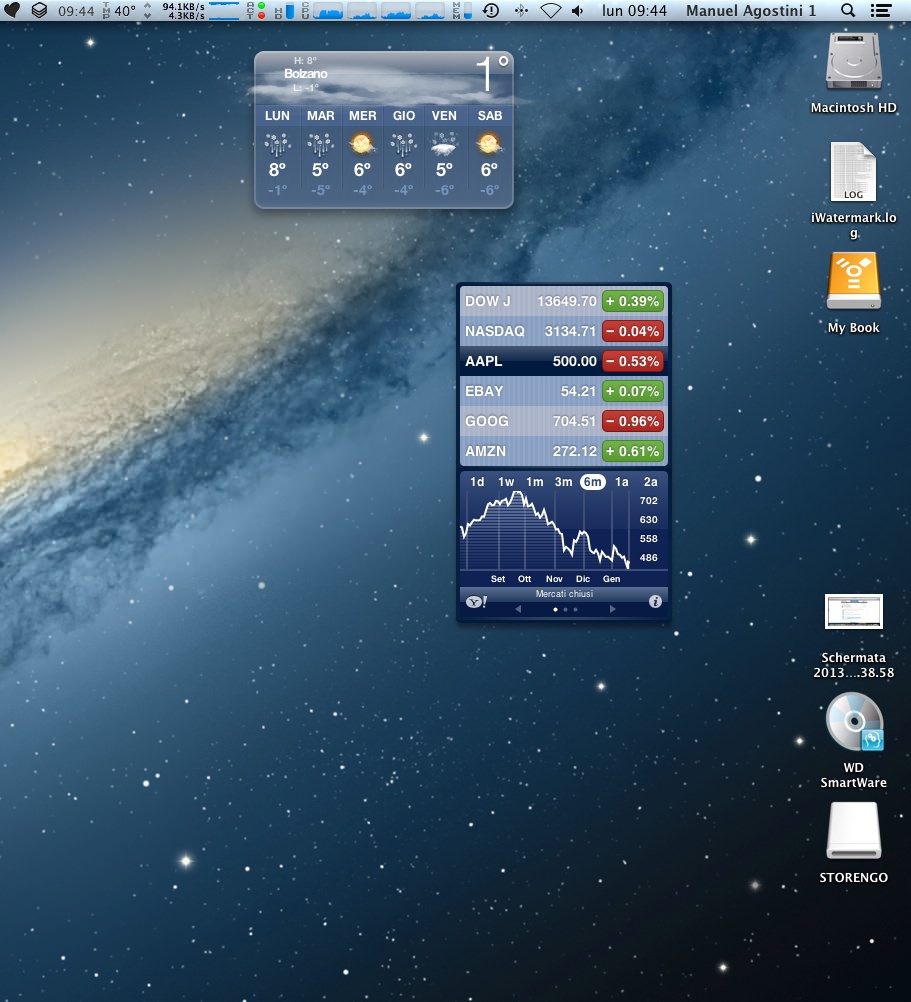



![[Come si fa] Pulire la tastiera del Macbook](http://www.pensaremac.it/wp-content/uploads/2018/10/www.italiamac.it-le-soluzioni-assurde-di-apple-per-pulire-la-tastiera-dei-nuovi-macbook-pro-macbook-cleaning-keyboard-front-clean-right-450x225.jpg)
![[Come si fa] Pubblicare Foto 3D su Facebook](http://www.pensaremac.it/wp-content/uploads/2013/08/23831-facebook-e1540480845572.jpg)
![[Come si fa] Eliminare applicazioni di sistema su iPhone e iPad con iOS 10](http://www.pensaremac.it/wp-content/uploads/2016/11/Airmail-Dock-450x225.jpg)
![[Come si fa] Aumentare la durata della batteria di iPhone 7](http://www.pensaremac.it/wp-content/uploads/2016/10/batteria-iPhone-7-450x225.png)
Discussione su questo post